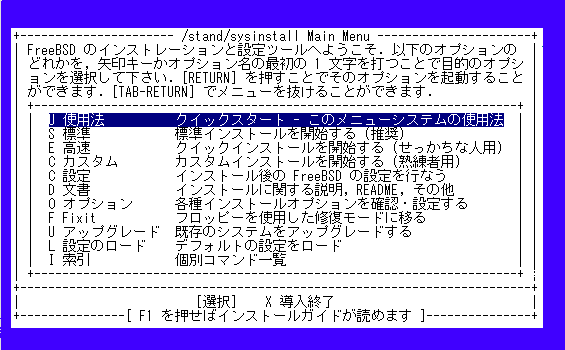
3.6. 領域確保
最終更新日:平成15年04月20日(日)
ネットワークの設定が終わると「/stand/sysinstall Main Menu」画面を表示しました。
メインメニューに戻ったら「S 標準」、「E 高速」、「C
カスタム」、「U アップグレード」などがありますが、ここでは「S
標準」を選択しました。
すると、下記画面を表示しました。
とりあえず読んでOKとしました。
もし、複数のディスクがある場合はディスク選択画面を表示し、領域確保するディスクの選択をします。
すると次のような画面を表示しました。(下記のは実際のと違います!例として見てください。)
実際にはHDD全体でも340Mbyteしかありませんので「A
ディスク全体を使用」を選択しました。
新しいパーティションの名称はディフォルトで
"FreeBSD" です。
※上図のどれか1つを指定した場合は「パーティション名」と「容量」の指定画面を表示し、各々を指定します。
「ディスク全体を使用」を選択したので、以下の画面を表示しました。
Yesを選択しました。
[メモ]
「A = ディスク全体を使用」を押した場合は注意が必要です。上の確認が行われますが通常のインストールでは Yes を選んでください。No を選んだ場合は FreeBSDは起動できますが、アップグレード時にディスクを認識できなくなるという問題が起こります。
前記でYesを選択すると確認画面を閉じます。
そして、「FDISK パーティションエディタ」画面で「Q
終了」を選択すると下の確認画面を表示しました。
現在の HD 起動メニューを変更しないので「N
無視」を選択しました。
※ディスクが複数あれば、ディスク選択画面に戻りますが、1つしかないので、この後は「ディスクラベルの設定」を表示しました。
| 前へ(ネットワーク設定) | TOP(FreeBSDインストール・設定) | 次へ(ディスクラベルの設定) |